ずっとあこがれてたプロジェクター。
なんでかって、テレビが邪魔だから。
それに地震の時に高確率で倒れてくる大きいテレビよりも安全かなって。
3歳児がいるので地震の時に倒れて来そうなものを可能な限りなくした部屋作りをしたいんです。
それに加え、最近テレビの画面から出る光をを見ていると目が疲れてしょうがない。
プロジェクターなら画面からの光がない分目に優しそうだし、何よりも「壁をスクリーン化する」と言うのをしてみたかった。
ゆくゆくはテレビもプロジェクターに映したいと思う。
とりあえず今タブレットで見ているアマゾンプライムビデオをプロジェクターで見れるようにしてみました!
本音では高級プロジェクターが欲しい
SONYの超単焦点プロジェクター、 Xperia Touchが欲しかった。

はじめて存在を知ってからずっと欲しかった。
プロモーションムービーを見て心をわしづかみにされました(上から飛べるアマゾンの商品ページで見れます)。
超スマート。凄くほしい!
でも14万する。せめて10万を切ってくれたら……
出来ることの多さを考えたら妥当な金額だと思うけど、現実的に考えたら今の私には手が出ません。
プロジェクターのある暮らしが諦めきれない私。
なので買って上手くいかなくても後悔のないような激安プロジェクターを買いました。
結論から言えば、買ってよかったです。
激安プロジェクター「 GooDeeプロジェクター 」のスペック
買ったのはGooDeeというメーカーの激安プロジェクター。

ソニーと比較したメリット
12,999円と上記14万円のソニーと比べて10分の1以下のお値段。
4200ルーメンとかなり明るめ。 解像度は1280×720P 。
数字だけ見れば家庭用として十分なスぺックに感じます。でも海外の安いやつだし数値通りではない可能性もあるかなぁと懸念しながら買いました。
40~200インチまで対応できるそうですが推奨は壁から1.8m離して写るサイズの60インチ。
60インチをテレビで買おうとすると10万や20万の世界。
その点、プロジェクターならそこまで払わなくても大画面を実現できる。
やっぱりプロジェクターは魅力的。
安いながらプロジェクターにスピーカーが内蔵されているため、こだわりがなければ別のスピーカーをつなぐ必要もなし。
カスタマーサポートもあるのでその辺も安心(実際に問い合わせたわけではないのでカスタマーサポートの質は不明)。
HDMI、VGA、USB、AV、Fire TV Stick、PC、ラップトップ、DVDプレーヤー、USBメモリーなどひとおり接続したい物には接続できそうです。
ソニーと比較したデメリット
Bluetoothもついていないし台形補正・ピント合わせも手動で行うタイプ。
コードが真後ろから出てるから基本的に天井に投影出来ない(カメラ用三脚を使えば可能でした)
ソニーのと違って超単焦点ではないので1.5m以上離す必要があって、設置場所に工夫が必要。
また、ポータブルではなく電源をさしっぱなしで使用することになります。
いざ、どきどきのセッティング


手元に届いたのでさっそく作業開始!
プロジェクターの箱には、付属品として持ち運び用の布製ケースや充電ケーブル等が入っています。
プロジェクターに同梱されていた物の中でひとつ気になったのが「コメントを送るとギフトが当たる」という内容のカード(怖いので送りません。)
持ち運び用袋の中に入ってました。
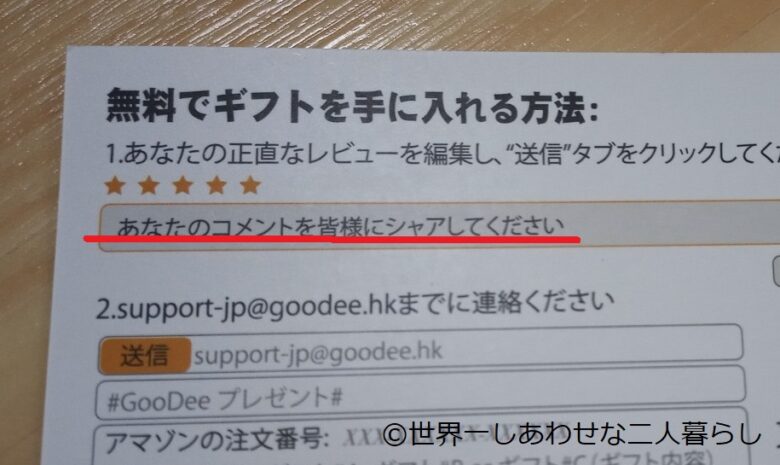
(この時点では「このプロジェクター怪しいのかな、失敗だったのかな」と言う思いが頭をよぎりました。
楽天にも同じの出品されてたと思うんだけど、そっちにもこのカード入ってるのかな?)
まっとうな物なのに私が勝手にこのカードを怖がっているだけだったらごめんなさい。
プロジェクターを設定
プロジェクター自体の設定は簡単。
電源コードをさして、手動レバーで台形補正とピンと調整をするだけ!なのだけど……

電源コードが固くて入らない。不良品かと思ったほど。
力任せに全力でぐいぐい差し込んでようやく出来ました。この辺は安さゆえなのでしょうか。
白い壁から1.5メートルくらい離してピント調整。
結構くっきり映る!
高さを出すため、カメラ用の三脚にセットしました。
(プロジェクターの裏に三脚にセットできるようねじ穴が開いています。)
これでプロジェクターのセットは完了。
Fire TV Stickを設定
HDMIをさすとこにFire TV Stickをさします。

Fire TV Stickの説明書通りにStickを電源とつなぎ、プロジェクターのホーム画面でHDMIを選択するとプロジェクターにFire TV Stickの設定画面が映し出されます。
この時点でプロジェクター初心者の私は感動ものでした。
(もしHDMIを選んでも何も映らない場合、Fire TV Stickのリモコンの電源ボタンを押してみてください。)
あとは画面の表示に沿ってセッティングをしていきます。
セッティングの中で使用する機器を選択しないといけないんだけど、なんとGooDeeはありません。
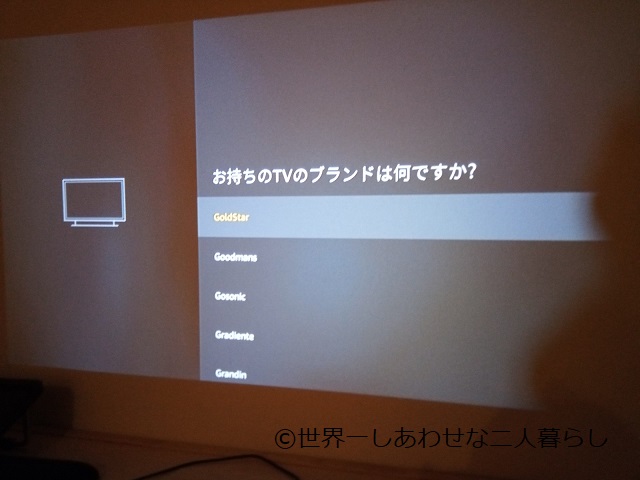
一番最後までスクロールすると「その他(その他と言う表記ではなかったかもしれません)」を選択できるのでそれを選択することで先に進めます。
アプリをダウンロードする場面でGYAOやNetflixを選択すればアマゾンプライムだけでなく色んな映像コンテンツを投影できちゃいますよ。
ただ、音の設定をする画面で音は出るものの何度やってもFire TV Stickのリモコンで音量の調整が出来ませんでした。
プロジェクターのリモコンでは音量の上げ下げは出来ます。
もしかしたら先ほどの機器一覧で出てこないメーカーだからかもしれません。
明るさによるシアターの見え方は?
↓①カーテンを開けて、シーリングライトで一番明るい状態

↓②カーテンを開けて、ダウンライトのみの状態

↓③カーテンを閉めて、部屋の明かりを消した状態

全て昼間での比較です。
直射日光が入らない部屋なのでプロジェクター向きの部屋だと思う。
個人的には②③が許容範囲。ダウンライトのみなら昼間でも十分見れる明るさでした。
壁はよくある白いタイプ。
近づいてみると若干デコボコしているので「スクリーンには向かないかな」と思ったけど充分スクリーンになってくれている。
もっと離せば壁一面スクリーンに出来そうなんだけど、プロジェクターを三脚に乗せているので邪魔でこの距離(1.5メートル)からしか投影できていません。
ベストな置き場所を考え中。
上でも触れたように、Fire TV Stickのリモコンで音量調整が出来ないので、
画面操作はFire TV Stickのリモコン・音量だけプロジェクターのリモコンと二つ使わないといけないのが少々不便。
アレクサが使えるよ!
Fireタブレットでアレクサを活用しています。
Fire TV Stickからもアレクサが使えるので便利。
アニメを見ているときに「アレクサ、次」と言えば次の話まで飛ばしてくれるし、タイトルを検索するのもワードを打ち込まなくてよくて楽です。
ただ、リモコンに話しかけているのにタブレットのアレクサも反応します。
(タブレットアレクサは呼びかけだけに「ピコン」と反応して、検索等の指示の部分は無視してくるので実際は支障なし。)
一番近いアレクサが反応する仕組みなはずだけど、支障はとくにないのでそのまま使っています。
https://hutariblog.com/alexa-taisaku/
一番買ってよかった点は目が痛くならないこと
もちろんプロジェクターから出ている光を直接のぞき込めば目を傷めます。
でも投影される画面を見ている分には目がとても楽。
画面も大きいし、画面自体が光を出すわけでもない。
何より鑑賞していて気分がいい!
映画を見ていると横長になる分上下が黒くなりますよね。
それがプロジェクターだとうまいこと上下の黒い部分が壁になじんでまさに映画館気分。
画面が大きいと、テレビドラマでも迫力や心に迫ってくる感じがかなり変わってきました。
今後の課題:置き場所やアレクサ機能の使いこなし
なんだかんだ不満もあれど、買ってよかったです!
嬉しくて毎日のように何かを見ています。
使っていく中で試行錯誤してベターな状態に近づけていきたい。
画面が大きいからこそのアレクサの楽しみ方なんかもある気がするし、もっとプロジェクターを活用する方法を取り入れていきたいです。
それで「プロジェクターなしでは生活できない!」というレベルまで来たら、お高い憧れプロジェクターを買うための貯金をしていこうかな。

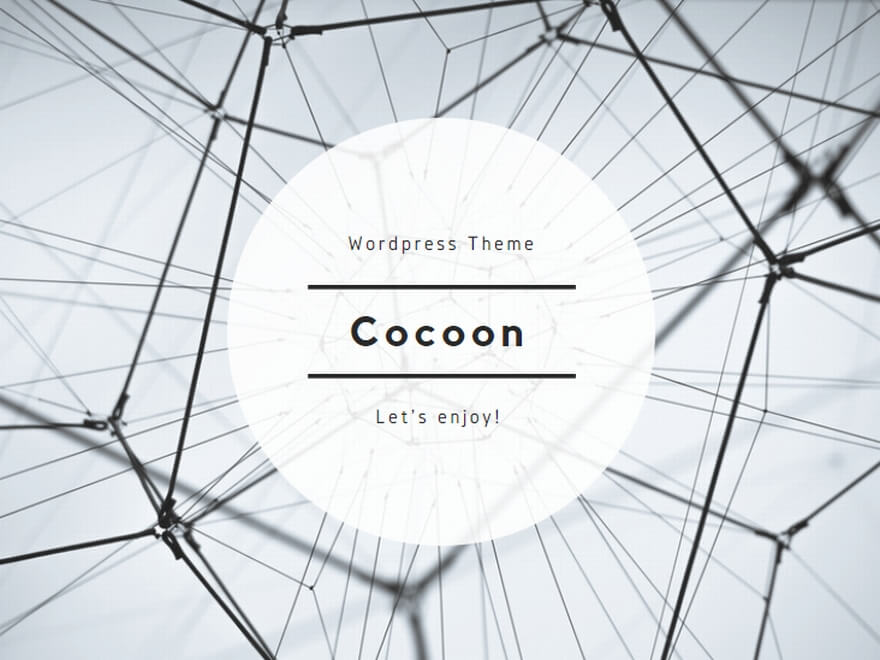




コメント